Cum să activați/dezactivați controlul aplicației inteligente în Windows 11
Ce să știți
- Setări > Confidențialitate și securitate > Securitate Windows > Controlul aplicației și browserului > Setări Smart App Control, și selectați Pe a porni sau Oprit a opri.
- Controlul aplicației inteligente poate fi comutat de la Evaluare la Pe, dar nu poate fi comutat de la Off la Pornit fără a efectua o instalare curată a Windows.
- Dezactivarea Smart App Control este permanentă, deoarece poate fi reactivată numai când instalați Windows.
Acest articol explică cum să utilizați Smart App Control în Windows 11, inclusiv cum să activați și să dezactivați această funcție.
Cum să utilizați Smart App Control pe Windows 11
Pentru a utiliza Smart App Control pe Windows 11, trebuie să aveți Windows 11 versiunea 22H2 sau mai nou instalat. Dacă Windows-ul dvs. este învechit, această caracteristică nu va fi disponibilă și va trebui să o faceți actualiza Windows înainte de a-l putea folosi. Dacă Windows este complet actualizat, această caracteristică va funcționa automat.
Dacă ați instalat Windows 11 înainte de lansarea Windows 11 versiunea 22H2, Smart App Control va fi dezactivat în mod implicit. Pentru a activa Smart App Control în acest caz, trebuie
Smart App Control are trei stări: pornit, evaluare și oprit. Când Windows 11 este instalat pentru prima dată, această caracteristică începe în modul de evaluare. Acest mod îi permite să determine în timp dacă vă poate oferi o protecție valoroasă fără a vă împiedica. Dacă stabilește că poate, se va porni automat. Dacă stabilește că iese în cale, se va opri.
Dacă Smart App Control este activat sau în modul de evaluare, va verifica fiecare aplicație pe care o rulați pentru a vedea dacă este periculoasă. Dacă determină că aplicația este periculoasă, va bloca automat aplicația și vă va oferi un mesaj. Oricum, nu există nicio opțiune de a rula aplicația, așa că procesul este complet automatizat, în afară de a vă oferi un mesaj.
Cum să activați Smart App Control pe Windows 11
Smart App Control începe în modul de evaluare, care este o perioadă de probă în care este activat, dar încearcă și să determine dacă este sau nu necesar. În această perioadă, puteți alege să îl porniți și să încheiați perioada de evaluare.
Dacă Smart App Control este dezactivat, nu puteți folosi aceste instrucțiuni pentru a-l activa. Mai întâi, efectuați o instalare curată a Windows 11, apoi urmați aceste instrucțiuni.
Iată cum să activați Controlul aplicațiilor pe Windows 11:
-
Deschide Setări și dă clic Confidențialitate și securitate.

-
Clic Securitate Windows.

-
Clic Controlul aplicației și browserului.

-
Clic Setări Smart App Control.

-
Clic Pe.
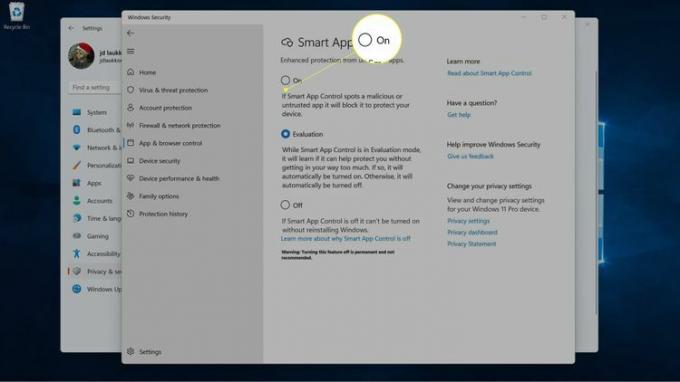
Cum să dezactivați controlul inteligent al aplicației pe Windows 11
Controlul inteligent al aplicației poate fi dezactivat oricând dacă descoperiți că cauzează probleme sau pur și simplu nu doriți să îl utilizați. Totuși, acest lucru vă poate expune pericolului din partea aplicațiilor rău intenționate și nu este ușor să reporniți dacă vă răzgândiți.
Când dezactivați Smart App Control în Windows 11, acesta este dezactivat definitiv și nu îl puteți reporni. Singura modalitate de a reactiva această funcție este să efectuați o instalare curată a Windows 11.
Iată cum să dezactivați Smart App Control pe Windows 11:
-
Deschide Setări și dă clic Confidențialitate și securitate.

-
Clic Securitate Windows.

-
Clic Controlul aplicației și browserului.

-
Clic Setări Smart App Control.

-
Clic Oprit.
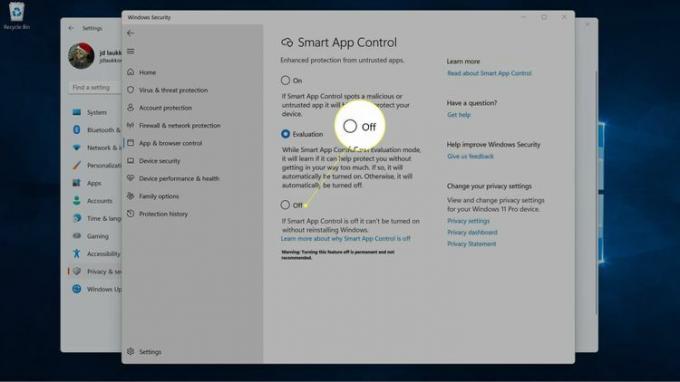
Acest lucru este permanent, așa că asigurați-vă că trebuie să dezactivați această funcție înainte de a continua.
Ce este Smart App Control în Windows 11?
Smart App Control este o caracteristică de securitate care a fost introdusă în Windows 11 versiunea 22H2, care este denumită și Actualizarea 2022. Această funcție este concepută pentru a preveni rularea aplicațiilor potențial nesigure pe computer.
Spre deosebire de funcțiile de securitate mai vechi care tocmai verificau câteva aspecte ale unei aplicații, cum ar fi dacă o aplicație sau nu aplicația a fost semnată, Smart App Control se bazează pe o bază de date masivă de semnale care este actualizată zilnic bază. Potrivit Microsoft, acest depozit conține mai mult de 43 de trilioane de semnale care pot indica software potențial periculos.
Ori de câte ori o nouă aplicație rulează pe computer, Smart App Control folosește inteligența artificială pentru a verifica dacă există semnale că aplicația poate fi periculoasă. Dacă determină că aplicația este nesigură, împiedică rularea aplicației și vă oferă un mesaj că aplicația a fost blocată. Aveți apoi opțiunea de a oferi feedback dacă credeți că Smart App Control a fost greșit sau de a vizita Magazinul Microsoft pentru a căuta aplicații sigure.
FAQ
-
Ce este Windows Application Control?
Controlul aplicațiilor Microsoft Windows Defender este un nivel de securitate bazat pe software în Windows, conceput pentru a preveni infecțiile rău intenționate, asigurând doar rulările de cod aprobate. Application Control permite managerilor IT să controleze aplicațiile care rulează pe dispozitivele gestionate.
-
Ar trebui să activez Windows App și Browser Control?
Ar trebui să activați setările de control pentru aplicații și browser dacă doriți să blocați anumite aplicații și site-uri web pe computerul dvs. Windows. Pentru a activa funcția, navigați la aplicația Windows Security, selectați Controlul aplicației și browserului, și selectați Porniți.
-
Care sunt exemplele de controale ale aplicațiilor?
Controalele aplicațiilor blochează sau restricționează anumite aplicații care pot pune în pericol datele dacă li se permite să ruleze. Exemple de practici de control al aplicațiilor includ verificări pentru autentificare, autorizare și validitate, precum și controale de intrare și criminalistice.
